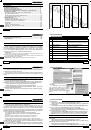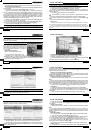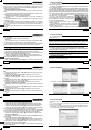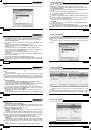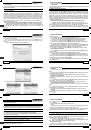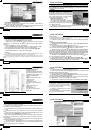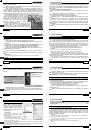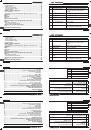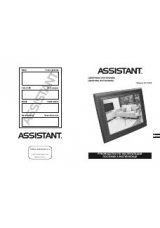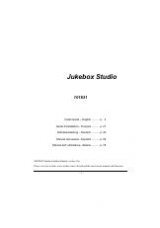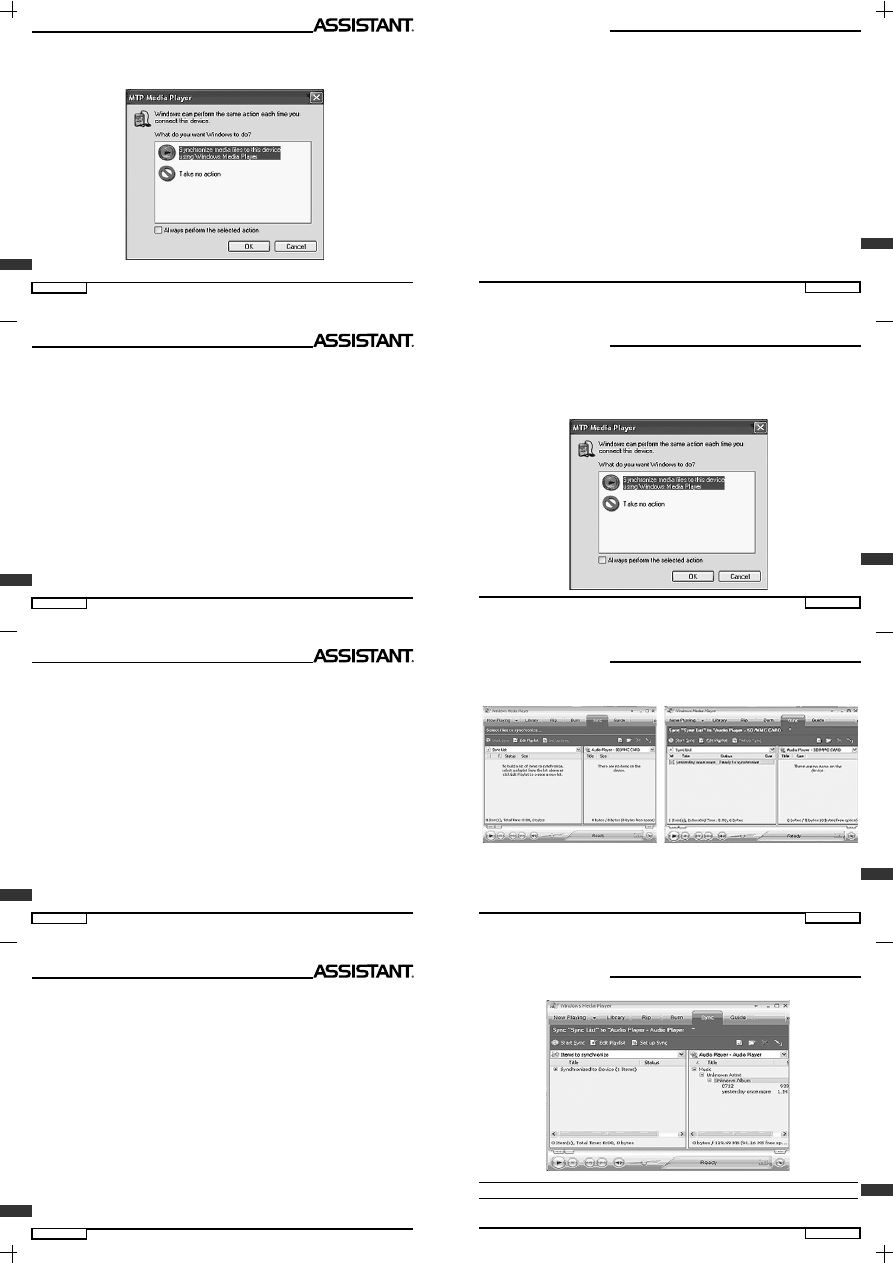
ñòîð. 18
Ó
ñòð. 17
¯¦¥£¥°¤¡
P
ñòîð. 16
Ó
ñòð. 19
¯¦¥£¥°¤¡
P
ñòîð. 14
Ó
ñòð. 21
¯¦¥£¥°¤¡
P
ñòîð. 12
Ó
ñòð. 23
¯¦¥£¥°¤¡
P
леним
Windows Media player 10,
або
вище
,
а
також
з
підключенням
до
Ін
-
тернету
.
4.
Підключіть
плеєр
до
комп
’
ютера
,
на
екрані
комп
’
ютера
з
’
явиться
на
-
пис
:
6.
Повторным
коротким
нажатием
клавиши
[
►
||
]
вы
сможете
вернуться
к
браузеру
,
чтобы
увидеть
все
фотографии
,
короткими
нажатиями
клавиш
[-
◄
◄
]
,
[
►►
+]
вы
можете
менять
изображения
в
режиме
просмотра
.
7.
Нажмите
и
удерживайте
клавишу
[
М
]
для
возврата
в
главное
меню
.
Прослушивание
радио
1.
В
главном
меню
короткими
нажатиями
клавиш
[-
◄
◄
]
,
[
►►
+]
выберите
режим
FM.
2.
Коротким
нажатием
клавиши
[
►
||
]
войдите
в
него
.
3.
Короткими
нажатиями
клавиш
[-
◄
◄
]
,
[
►►
+]
выберите
желаемые
стан
-
ции
(
с
интервалом
0,1
МГц
).
4.
Нажмите
и
удерживайте
клавишу
[R/V]
для
записи
выбранной
стан
-
ции
.
5.
Короткое
нажатие
клавиши
[
М
]
откроет
субменю
(
по
умолчанию
,
ав
-
топоиск
,
ручной
поиск
,
сохранение
,
выход
).
6.
Короткое
нажатие
клавиши
[
►
||
]
подтвердит
изменение
настроек
.
Настройки
1.
В
главном
меню
короткими
нажатиями
клавиш
[-
◄
◄
]
,
[
►►
+]
выберите
режим
настроек
(SETUP).
2.
Коротким
нажатием
клавиши
[
►
||
]
войдите
в
него
.
3.
Короткими
нажатиями
клавиш
[-
◄
◄
]
,
[
►►
+]
выберите
желаемый
режим
(USB
режим
,
питание
,
язык
,
дисплей
,
запись
,
системные
настройки
,
память
).
6.
Повторним
коротким
натисненням
клавіші
[
►
||
]
ви
зможете
поверну
-
тися
до
браузеру
,
щоб
побачити
всі
фотографії
,
короткими
натисненнями
клавіш
[-
◄
◄
]
,
[
►►
+]
ви
можете
міняти
зображення
в
режимі
перегляду
.
7.
Натисніть
і
утримуйте
клавішу
[
М
]
для
повернення
в
головне
меню
.
Прослуховування
радіо
1.
У
головному
меню
короткими
натисненнями
клавіш
[-
◄
◄
]
,
[
►►
+]
оберіть
режим
FM.
2.
Коротким
натисненням
клавіші
[
►
||
]
увійдіть
до
нього
.
3.
Короткими
натисненнями
клавіш
[-
◄
◄
]
,
[
►►
+]
оберіть
бажані
станції
(
з
інтервалом
0,1
Мгц
).
4.
Натисніть
і
утримуйте
клавішу
[R/V]
для
запису
обраної
станції
.
5.
Коротке
натиснення
клавіші
[
М
]
відкриє
підменю
(
за
умовчанням
,
ав
-
топошук
,
ручний
пошук
,
збереження
,
вихід
).
6.
Коротке
натиснення
клавіші
[
►
||
]
підтвердить
зміну
настройок
.
Настройки
1.
У
головному
меню
короткими
натисненнями
клавіш
[-
◄
◄
]
,
[
►►
+]
оберіть
режим
настройок
(SETUP).
2.
Коротким
натисненням
клавіші
[
►
||
]
увійдіть
до
нього
.
3.
Короткими
натисненнями
клавіш
[-
◄
◄
]
,
[
►►
+]
оберіть
бажаний
ре
-
жим
(USB
режим
,
живлення
,
мова
,
дисплей
,
запис
,
системні
настройки
,
пам
’
ять
).
3.
Для
поддержки
функции
DRM
на
вашем
компьютере
должно
стоять
программное
обеспечение
Windows XP system SP2,
или
выше
,
с
установ
-
ленным
Windows Media player 10,
или
выше
,
а
также
с
подключением
к
Ин
-
тернету
.
4.
Подключите
плеер
к
компьютеру
,
на
экране
компьютера
появится
надпись
:
2.
Коротким
натисненням
клавіш
[-
◄
◄
]
,
[
►►
+]
оберіть
бажаний
файл
.
3.
Коротким
натисненням
клавіші
[
►
||
]
почніть
відтворення
обраного
файлу
.
Повтор
А
-
В
сегменту
1.
Оберіть
режим
А
-
В
,
увійдіть
до
нього
коротким
натисненням
клавіші
[
►
||
]
.
2.
Коротким
натисненням
клавіші
[R/V]
оберіть
пункт
А
,
повторне
натис
-
нення
клавіші
приведе
до
вибору
пункту
В
і
початку
повторного
відтворен
-
ня
обраного
списку
,
третє
натиснення
клавіші
приведе
до
відміни
режиму
А
-
В
.
Файловий
режим
1.
У
головному
меню
клавішами
[-
◄
◄
]
,
[
►►
+]
оберіть
файловий
режим
.
2.
Коротким
натисненням
клавіші
[
►
||
]
увійдіть
до
нього
.
3.
Короткими
натисненнями
клавіш
[-
◄
◄
]
,
[
►►
+]
оберіть
бажаний
файл
(
зокрема
MTV
файли
,
музику
,
зображення
,
записи
голосу
і
т
.
п
.).
4.
Коротким
натисненням
клавіші
[R/V]
ви
можете
видалити
файл
,
для
цього
короткими
натисненнями
[-
◄
◄
]
,
[
►►
+]
оберіть
«
так
»
чи
«
ні
»,
для
під
-
твердження
знову
натисніть
клавішу
[R/V]
.
5.
Натисніть
і
утримуйте
клавішу
[
М
]
для
повернення
в
головне
меню
.
Запис
голосу
1.
У
головному
меню
короткими
натисненнями
клавіш
[-
◄
◄
]
,
[
►►
+]
оберіть
6,
В
появившемся
окне
выберите
«Manual»(
Синхронизация
Вручную
)
или
«Automatic» (
Автоматическая
Синхронизация
)
по
желанию
,
например
выберите
«Manual»
и
щелкните
«Finish»,
появится
окно
:
7.
Добавьте
файлы
,
которые
вы
хотите
синхронизировать
в
список
(Sync List).
8.
Плеер
поддерживает
SD/MMC
карты
,
и
вы
можете
выбрать
устройс
-
твом
синхронизации
NAND Flash
или
SD/MMC
карту
,
как
показано
на
рис
.
MUSIC),
потім
коротким
натисненням
клавіші
[
►
||
]
почніть
відтворення
му
-
зичного
файлу
.
Підменю
настройки
відтворення
Коротким
натисненням
клавіші
[
М
]
увійдіть
в
підменю
настройок
,
потім
клавішами
[-
◄
◄
]
,
[
►►
+]
оберіть
бажану
настройку
(
наприклад
, Repeat,
Equalizer, 3d, Play Rate, Intro, File Browse, A-B).
Функція
повтору
відтворення
1.
Оберіть
режим
Repeat,
увійдіть
до
нього
коротким
натисненням
клавіші
[
►
||
]
.
2.
Коротким
натисненням
клавіш
[-
◄
◄
]
,
[
►►
+]
оберіть
бажану
настройку
(
без
повтору
(No repeat),
повторити
все
(All),
довільне
повторне
відтворен
-
ня
(Random All),
повторити
обраний
файл
(DirRepOne),
повторити
обрану
директорію
(DirRep),
повторити
обрані
директорії
(DirRunAll)).
3.
Коротким
натисненням
клавіші
[
►
||
]
підтвердіть
зміну
настройок
.
Еквалайзер
1.
Увійдіть
до
режиму
еквалайзера
коротким
натисненням
клавіші
[
►
||
]
.
2.
Коротким
натисненням
клавіш
[-
◄
◄
]
,
[
►►
+]
оберіть
бажану
настройку
(
наприклад
,
нормальний
,
поп
,
рок
,
класика
,
джаз
,
бас
,
індивідуальна
на
-
стройка
).
3.
Коротким
натисненням
клавіші
[
►
||
]
підтвердіть
зміну
настройок
.
10.
В
правом
окне
отобразятся
синхронизируемые
файлы
ПИТАНИЕ
1.
Коротким
нажатием
клавиши
[
►
||
]
выберите
желаемое
значение
(
на
-
пример
,
всегда
включён
,
автоотключение
. 002,)